Win10系统小娜怎么用的教程方法
更新: 2018-01-02
小编: fuyuan
在全新的win10系统中,小娜是操作系统的一款强大功能,有了它,我们对电脑的操作将更加快捷和方便,对于一些刚接触win10系统的新用户可能不太懂得怎么去使用小娜功能,所以今天系统族小编针对此问题给大家带来Win10系统小娜怎么用的教程方法,如下:
相关阅读:win10系统小娜(Cortana)选项中没有“显示搜索框”的解决办法
步骤:
1、点击开始菜单,打开“所有程序”,找到“cortana(小娜)“,若您之前没有使用过小娜,按照提示操作即可,然后进入小娜的主界面。
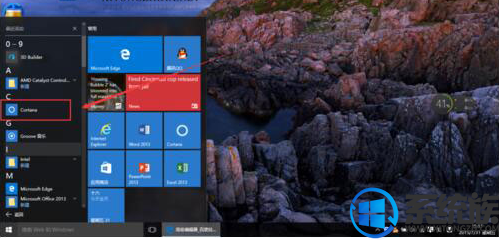
2、进入小娜主界面后,你会发现小娜为您准备了一些信息,比如今天的日期和还有一些其他的提示。

3、点击语音提示,小娜会认真听你讲话。
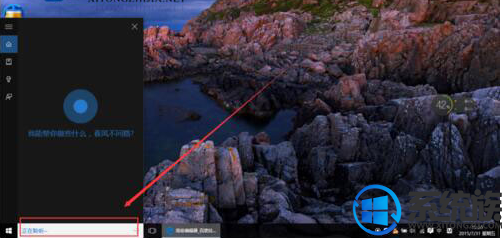
4、你问小娜今天是星期几?小娜会告诉你今天是星期几,这一点很智能,你还可以问她其他类似的问题,比如今天是几号……
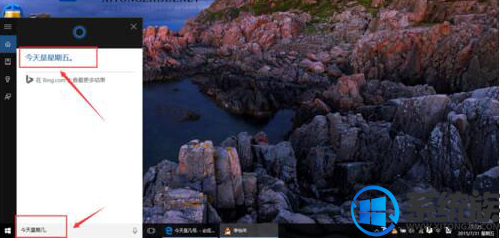
5、小娜是人工智能的产物,但她也是会开玩笑的,你问她:“你是机器人吗?”她回答:”机器人可没有我服务周到”。是不是很好玩儿。

6、你要是想上网搜索信息,直接告诉小娜,小娜会帮助你的。比如你告诉她:“如何制作番茄炒鸡蛋?”小娜直接帮你网上搜索“如何制作番茄炒鸡蛋”去啦。
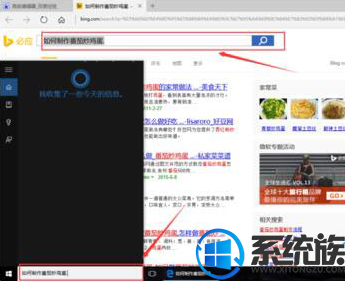
注意事项:
和小娜对话要用普通话或者其他通用的标准语言。
综上所述就是Win10系统小娜怎么用的教程方法了,希望系统族小编可以帮到大家。
.png)







